![]()

Puedes encontrar el tutorial original aqui
Merci Roserika de m'avoir autorisé à traduire tes tutoriels
Gracias Roserika por dejarme traducir tus tutoriales
Tanto el tutorial como su traducción están registrados en Twi

Material :
El tube de la mujer, del paisaje, objeto y imágenes son de la colección personal de Roserika
Os agradezco que dejéis el copy intacto
Filtros :
mura'smeister
1 gradiente que deberás guardar en la carpeta de gradientes de tu PSP
1 mascara
1 paño con selecciones en canal alpha
1 tube paysage
1 tube nuages bleu
1 tube livre
1 image abstraite
Este tutorial ha sido realizado con el psp X corel.
Si estais listos podemos comenzar
Abrir todos los tubes en el Psp. Duplicarlos (shift+D) y cerrar los originales
Si quieres puedes ayudarte de la regla para situarte en la realización del tutorial
Marcador (Arrastra con el raton)

1.-
Abrir una nueva imagen Transparente de 900x600 pixels
En la Paleta de Colores y Texturas colocar en Primer Plano el gradiente Bleus multiples
Estilo_ Lineal Angulo_ 0 Repeticiones_ 0 Invertido_ Sin seleccionar
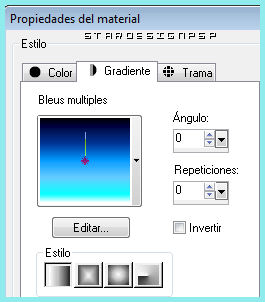
Colocar en el Segundo Plano el color blanco
Llenar el paño con el gradiente
Activar la máscara saturnine y dejarla reducida en la parte de abajo
Capas_ Nueva capa de máscara_ A partir de una imagen
Buscar la máscara saturnine
Valores invertidos de la máscara sin seleccionar
Luminosidad de origen_ Seleccionado
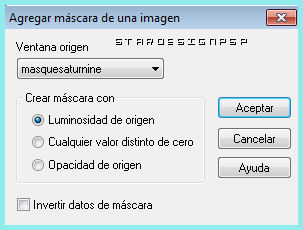
Capas_ Fusionar grupo
Capas_ Nueva capa de trama
Llenar con el color blanco
Capas_ Nueva capa de máscara_ A partir de una imagen
Buscar la máscara saturnine de nuevo
Valores invertidos de la máscara sin seleccionar
Luminosidad de origen_ Seleccionado
Capas_ Fusionar grupo
Capas_ Fusionar con la capa inferior
Capas_ Modo de capas_ Superposición (no verás el efecto de momento)
2.-
Abrir el paño con las selecciones en canal alpha y dejarlo reducido en la parte de abajo
Activar la imagen abstraite
Edición_ Copiar
Regresar sobre la máscara
Selecciones_ Cargar o guardar selección_ Cargar selección de canal alpha
Buscar la selección 1_ Aplicar
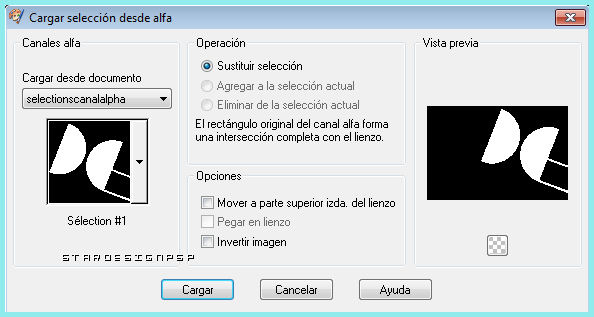
Capas_ Nueva capa de trama
Edición_ Pegar en la selección
Selecciones_ Anular selección
Capas_ Organizar_ Enviar abajo
3.-
Nos quedamos sobre la capa de la imagen
Selecciones_ Cargar o guardar selección_ Cargar selección de canal alpha
Buscar la selección 2_ Aplicar
Edición_ Cortar
Selecciones_ Anular selección
Situaros sobre la capa de más arriba en la pila de capas
Capas_ Modo de capas_ Superposición
No verás el efecto de momento
4.-
Selecciones_ Cargar o guardar selección_ Cargar selección de canal alpha
Buscar la selección 3_ Aplicar
Capas_ Nueva capa de trama
Efectos_ Efectos 3D_ Corte
Color #7e366c

Selecciones_ Anular selección
Capas_ Modo de capas_ Superposición
Activar el tube nuages
Activar vuestra Paleta de colores y Texturas
Clic sobre trama y buscar la textura nuages bleus

Selecciones_ Cargar o guardar selección_ Cargar selección de canal alpha
Buscar la selección 3 (de nuevo)_ Aplicar
Capas_ Nueva capa de trama
Llenar con la textura
Selecciones_ Anular selección
Capas_ Modo de capas_ Superposición
5.-
Activar el tube femme saturnine
Edición_ Copiar
Situaros sobre la capa de la base en la pila de capas
Selecciones_ Cargar o guardar selección_ Cargar selección de canal alpha
Buscar la selección 4 _ Aplicar
Capas_ Nueva capa de trama
Efectos_ Efectos 3D_ Corte
Mismos valores que la vez anterior
Capas_ Nueva capa de trama
Edición_ Pegar el tube femme en la selección
Selecciones_ Anular selección
Vuestra paleta de capas estará así
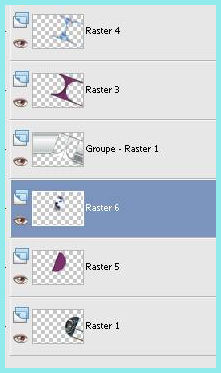
6.-
Situaros sobre la capa de la máscara blanca (capa Grupo de trama 1 en la paleta)
Efectos_ Efectos 3D_Sombra en el color negro
1_ 1_ 100_ 1
Repetir la sombra con lo siguientes valores
-5_ 1_ 75_12 en el color #40686e
Nos situamos sobre la capa de trama 3, la de arriba
Efectos_ Efectos 3D_ Sombra
Mismos valores que la vez anterior
7.-
Capas_ Nueva capa de trama
Capas_ Organizar_ Enviar al fondo
Llenar con el gradiente
Ajustar_ Matiz y Saturación_ Colorear
Matiz_ 109 Saturación_ 129
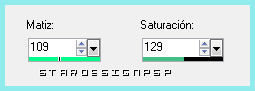
Efectos_ Complementos_ Simple/ Zoom Out and Flip
Capas_ Duplicar
Efectos_ Complementos_ Mura’s Meister/ Cloud
Valores según captura
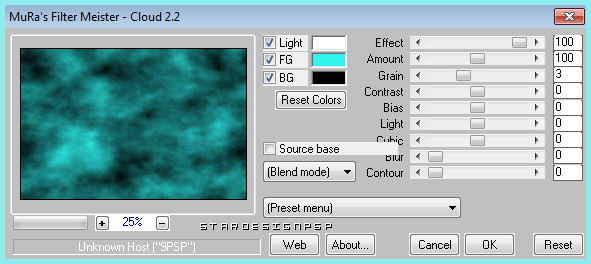
Color 2_ #2ef4f0 color 3_ negro
Capas_ Modo de capas_ Diferencia
8.-
Capas_ Fusionar visibles
Activar el tube nuages
Edición_ Copiar
Regresar a nuestro trabajo
Edición_ Pegar como nueva capa
Colocar en el lado de la forma derecha de la máscara y hacia el centro
Capas_ Modo de capas_ Luz Fuerte
Activar el tube paysage
Edición_ Copiar
Regresar a nuestro trabajo
Edición_ Pegar como nueva capa
Colocar en la parte inferior izquierda
Capas_ Fusionar visibles
9.-
Activar el tube femme saturnine
Edición_ Copiar
Activar el tube livre
Situaros sobre la capa blanca
Selecciones_ Seleccionar todo
Selecciones_ Flotar
Llenar con el gradiente
Edición_ Pegar en la selección
Selecciones_ Anular selección
Capas_ Fusionar visibles
Edición_ Copiar
Regresar a nuestro trabajo
Edición_ Pegar como nueva capa
Imagen_ Espejo
Imagen_ Cambiar de tamaño_ Redimensionar al 80%
Ajustar_ Nitidez_ Enfocar
Colocar en su sitio_ Ver modelo final
Efectos_ Efectos 3D_ Sombra en el color negro
0_ 7_ 100_ 15
10.-
Activar el tube del texto
Edición_ Copiar
Regresar a nuestro trabajo
Edición_ Pegar como nueva capa
Colocar en la parte superior izquierda
Capas_ Modo de capas_ Luminosidad
Efectos_ Efectos 3D_ Sombra
Mismos valores que la vez anterior
Imagen_ Agregar bordes_ Simétrico_ 5 pixeles en el color negro
Edición_ Copiar
Imagen_ Agregar bordes_ Simétrico_ 20 pixeles en un color que contraste
Activar la varita mágica_ Seleccionar este borde
Ajustar_ Desenfocar_ Desenfoque Radial
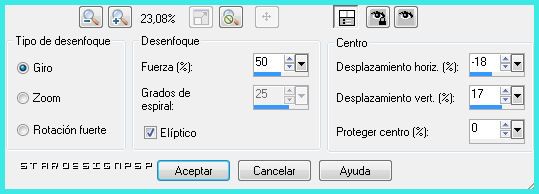
Efectos_ Efectos de Textura_ Textil
Valores según captura
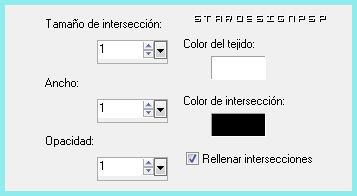
Capas_ Nueva capa de trama
Llenar la selección con el gradiente
Selecciones_ Anular selección
Capas_ Modo de capas_ Diferencia
Imagen_ Agregar bordes_ Simétrico_ 10 pixeles en el color negro
11.-
Firmar vuestro trabajo
Fusionar todo
Guardar en formato Jpg optimizado
Vuestro trabajo ha terminado. Espero que os haya gustado tanto como a mi realizarlo. Os agradezco que me hayáis acompañado hasta el final, y os espero en el próximo tutorial.
©todos los derechos reservados
Creado el 19 de Marzo de 2011

Roserika